Hinweis
Für den Zugriff auf diese Seite ist eine Autorisierung erforderlich. Sie können versuchen, sich anzumelden oder das Verzeichnis zu wechseln.
Für den Zugriff auf diese Seite ist eine Autorisierung erforderlich. Sie können versuchen, das Verzeichnis zu wechseln.
Diese Seite enthält häufig gestellte Fragen zu überprüfbaren Anmeldeinformationen und zur dezentralisierten Identität. Die Fragen sind in folgende Abschnitte unterteilt.
Grundlagen
Was ist ein DID?
Dezentrale Bezeichner (DIDs) sind eindeutige Bezeichner, die genutzt werden, um sicher auf Ressourcen zuzugreifen, Anmeldeinformationen zu signieren und zu überprüfen sowie den Datenaustausch zwischen Anwendungen zu unterstützen. Im Gegensatz zu herkömmlichen Benutzernamen und E-Mail-Adressen besitzen und steuern Entitäten die DIDs selbst (sei es eine Person, ein Gerät oder ein Unternehmen). DIDs bestehen unabhängig von externen Organisationen oder vertrauenswürdigen Mittelsmännern. Die W3C-Dezentralisierter-Bezeichner-Spezifikation erklärt DIDs ausführlicher.
Warum benötigen wir einen DID?
Vertrauen im digitalen Raum setzt grundsätzlich voraus, dass Teilnehmer eigene Identitäten besitzen und steuern können, und diese Identität beginnt beim Bezeichner. In einer Zeit, in der Systeme und zentralisierte Identitäten täglich Ziel von groß angelegten Sicherheitsverstößen und Attacken sind, stellt die Dezentralisierung von Identitäten eine wichtige Sicherheitsanforderung für Verbraucher und Unternehmen dar. Personen mit eigenen, steuerbaren Identitäten können so überprüfbare Daten und Nachweise austauschen. Eine Umgebung mit dezentralen Anmeldeinformationen ermöglicht die Automatisierung vieler Geschäftsprozesse, die aktuell noch manuell und arbeitsintensiv ablaufen.
Was sind überprüfbare Anmeldeinformationen?
Ausweise und Nachweise gehören zu unserem Alltag: Anhand von Führerscheinen wird überprüft, ob wir ein Fahrzeug fahren dürfen. Universitätsabschlüsse belegen unseren Bildungsstand, und amtlich ausgestellte Pässe ermöglichen es uns, in andere Länder zu reisen. Überprüfbare Anmeldeinformationen ermöglichen es, diese Arten von Informationen Internet so einzusetzen, dass sie kryptografisch sicher sind, den Datenschutz gewährleisten und technisch überprüfbar sind. Die W3C-Spezifikation für verifizierbare Anmeldeinformationen erklärt verifizierbare Anmeldeinformationen ausführlicher.
Konzeptionelle Fragen
Was geschieht, wenn ein Benutzer sein Smartphone verliert? Können er seine Identität wiederherstellen?
Es gibt mehrere Möglichkeiten für Benutzer, ihre Identität wiederherzustellen, von denen jede gewisse Nachteile mit sich bringt. Microsoft evaluiert derzeit Optionen und entwirft Ansätze für die Wiederherstellung, die Benutzerfreundlichkeit und Sicherheit bieten und dabei Datenschutz und Selbstbestimmung der Benutzer*innen gewährleisten.
Wie weiß ein Benutzer, ob er einer Anfrage von einem Zertifikataussteller oder -verifizierer vertrauen kann? Woher weiß er, dass eine DID wirklich zu einem Unternehmen gehört?
Wir implementieren die „Well Known DID Configuration“-Spezifikation („Bekannte DID-Konfiguration“) der Decentralized Identity Foundation, um einen DID mit einem allgemein bekannten System (Domänennamen) zu verbinden. Jede DID, die mit der Microsoft Entra Verified ID-Instanz erstellt wurde, kann einen Stammdomänennamen enthalten, der im DID-Dokument codiert wird. Folgen Sie dem Artikel mit dem Titel Verknüpfen Sie Ihre Domäne mit Ihrem verteilten Bezeichner, um mehr über verknüpfte Domänen zu erfahren.
Was sind die Größenlimits für eine verifizierbare Anmeldeinformation in Verified ID?
- Für Anforderungsanfrage - 1 MB
- Fotos in der verifizierbaren Anmeldeinformation - 1 MB
- Rückrufergebnis 10 MB ohne Zugang
Welche Lizenzbedingungen gelten?
Es gibt keine speziellen Lizenzierungsanforderungen, um Nachweise auszugeben.
Wie setze ich den Microsoft Entra Verified ID-Dienst zurück?
Das Zurücksetzen setzt voraus, dass Sie sich vom Microsoft Entra Verified ID-Dienst abmelden und wieder anmelden. Ihre vorhandene Nachweiskonfiguration wird zurückgesetzt, und Ihr Mandant erhält einen neuen dezentralen Bezeichner (Decentralized Identifier, DID) zur Verwendung bei der Ausstellung und Präsentation von Nachweisen.
- Folgen Sie den Abonnement kündigen Anweisungen.
- Führen Sie die Bereitstellungsschritte von Microsoft Entra Verified ID aus, um den Dienst neu zu konfigurieren.
- Wenn Sie Verified ID manuell einrichten, wählen Sie für Ihre Azure Key Vault-Instanz einen Speicherort in derselben oder der nächstgelegenen Region aus. Die Auswahl desselben Bereichs vermeidet Leistungs- und Wartezeitausstellungen.
- Schließen Sie die Einrichtung Ihres Nachweisdiensts ab. Sie müssen Ihre Anmeldeinformationen neu erstellen.
- Sie müssen auch neue Anmeldeinformationen ausstellen, da Ihr Mandant nun über einen neuen DID verfügt.
Wie kann ich die Region meines Microsoft Entra-Mandanten überprüfen?
Wechseln Sie im Azure-Portal zu Microsoft Entra ID für das Abonnement, das Sie für Ihre Microsoft Entra Verified ID-Bereitstellung verwenden.
Wählen Sie unter "Verwalten" die Option "Eigenschaften" aus.
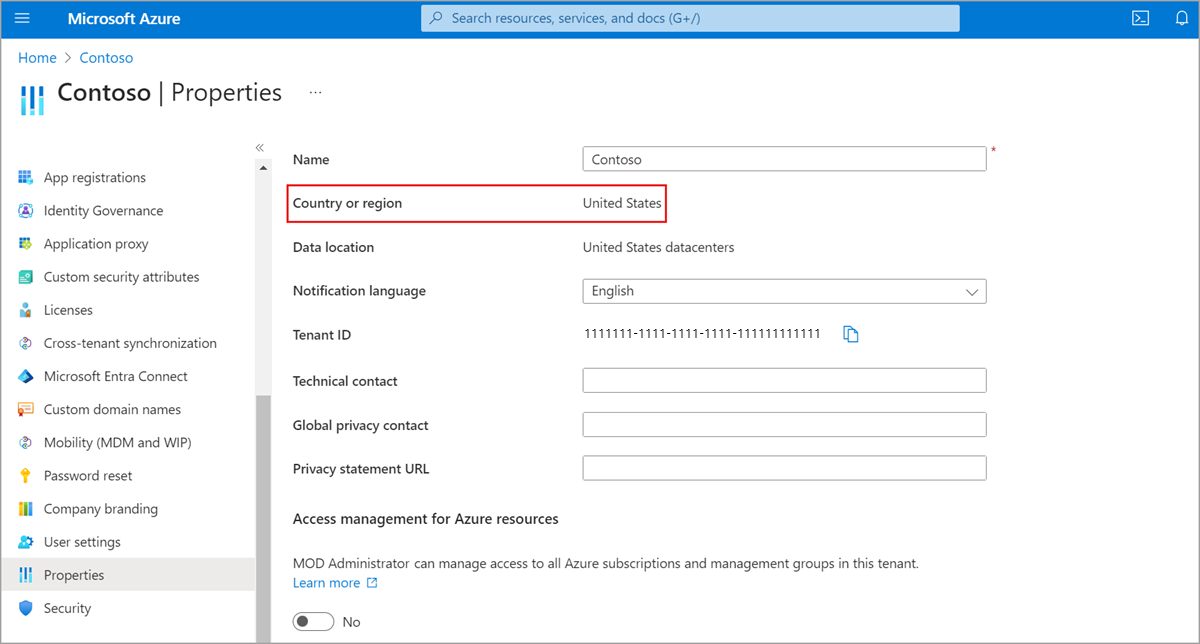
Den Wert für Land oder Region anzeigen. Wenn es sich bei dem Wert um ein Land oder eine Region in Europa handelt, wird Ihr Microsoft Entra Verified ID-Dienst in Europa eingerichtet.
Unterstützt Microsoft Entra Verified ID ION als DID-Methode?
Verified ID unterstützte die DID:ION-Methode in der Vorschau bis Dezember 2023.
Wie verschiebe ich zu did:web von did:ion?
Wenn Sie von did:ion zu did:web wechseln möchten, können Sie die folgenden Schritte über die Admin-API ausführen. Zum Ändern der Autorität müssen alle Anmeldeinformationen neu ausgestellt werden:
Exportieren bestehender did: ion Anmeldeinformationsdefinitionen
- Verwenden Sie für die
did:ion-Autorität das Portal, um alle Anzeige- und Regeldefinitionen der vorhandenen Anmeldeinformationen zu kopieren. - Wenn Sie über mehrere Autoritäten verfügen und die
did:ion-Autorität nicht die Standardautorität ist, müssen Sie die Admin-APIs verwenden. Stellen Sie im Verified ID-Mandanten mithilfe der Admin-API eine Verbindung her, und listen Sie die Autoritäten auf, um die Autoritäts-ID für diedid:ion-Autorität abzurufen. Verwenden Sie dann die API zum Auflisten von Verträgen, um die Verträge zu exportieren, und speichern Sie das Ergebnis in einer Datei, damit Sie die Verträge neu erstellen können.
Erstellen der neuen „did:web“-Autorität
- Erstellen Sie mithilfe der Onboarding-API die neue
did:web-Autorität. Alternativ, wenn Ihr Mandant nur eine did: ion Autoritative Stelle hat, könnten Sie auch einen Dienst-Abonnement kündigen gefolgt von einem Abonnieren-Dienstvorgang durchführen, um mit den Verified ID-Konfigurationen neu zu starten. In diesem Fall können Sie zwischen den Setupoptionen Schnell und Manuell wählen. - Wenn Sie eine Autorität vom Typ „did:web“ mithilfe der Admin-API einrichten, müssen Sie DID-Dokument generieren aufrufen, um Ihr DID-Dokument zu generieren, dann Bekanntes Dokument generieren aufrufen und anschließend JSON-Dateien in den entsprechenden bekannten Pfad hochladen.
Neuerstellen von Anmeldeinformationsdefinitionen
Wenn Sie Ihre neue „did:web“-Autoritative Stelle erstellen, müssen Sie Ihre Anmeldeinformationsdefinitionen neu erstellen. Wenn Sie den Dienst deaktiviert und ein erneutes Onboarding durchgeführt haben, können Sie dazu das Portal verwenden. Andernfalls müssen Sie die API zum Erstellen von Verträgen verwenden, um die Verträge neu zu erstellen.
Aktualisieren vorhandener Anwendungen
- Aktualisieren Sie alle vorhandenen Anwendungen (Aussteller-/Überprüfungs-Apps), um die neue
did:web authorityzu verwenden. Aktualisieren Sie für Aussteller-Apps auch die URL des Anmeldeinformationsmanifests. - Testen Sie die Ausstellungs- und Überprüfungsflows von der neuen „did:web“-Autorität. Sobald die Tests erfolgreich sind, fahren Sie mit dem nächsten Schritt zur Löschung der Autoritative Stelle für did: ion fort.
Löschen did: ion Autoritative Stelle
Wenn Sie den Dienst nicht deaktiviert und kein erneutes Onboarding durchgeführt haben, müssen Sie Ihre alte did:ion-Autorität entfernen. Verwenden Sie die API zum Löschen von Autoritäten, um die „did:ion“-Autorität zu löschen.
Muss ich bei der Neukonfiguration des Microsoft Entra Verified ID-Diensts meinen DID mit meiner Domäne neu verknüpfen?
Ja, nach der Neukonfiguration des Diensts verfügt Ihr Mandant über einen neuen DID, der zum Ausstellen und Überprüfen von Nachweisen verwendet wird. Sie müssen Ihren neuen DID Ihrer Domäne zuordnen.
Ist es möglich, die Abfrage von „alten DIDs“ durch Microsoft anzufordern?
Nein, zu diesem Zeitpunkt ist es nicht möglich, die DID Ihres Mandanten nach dem Abmelden vom Dienst zu behalten.
Ich kann ngrok nicht nutzen, was mache ich?
Die Tutorials zum Bereitstellen und Ausführen der Beispiele beschreiben die Verwendung des ngrok Tools als Anwendungsproxy. Dieses Tool wird manchmal von IT-Administratoren blockiert, und kann in Unternehmensnetzwerken nicht mehr verwendet werden. Eine Alternative besteht darin, das Beispiel in Azure App Service bereitzustellen und es in der Cloud auszuführen. Die folgenden Links helfen Ihnen bei der Bereitstellung des jeweiligen Beispiels in Azure App Service. Der Tarif „Kostenlos“ reicht zum Hosten des Beispiels aus. Für jedes Tutorial müssen Sie zunächst die Azure App Service-Instanz erstellen, dann die Erstellung der App überspringen (da Sie bereits über eine App verfügen) und das Tutorial anschließend mit der Bereitstellung fortsetzen.
- .NET: Veröffentlichen in App Service
- Node: Bereitstellen in App Service
- Java: Bereitstellen in App Service Sie müssen dem Beispiel das Maven-Plug-In für Azure App Service hinzufügen.
- Python: Bereitstellen mithilfe von Visual Studio Code
Unabhängig davon, welche Sprache Sie für das Beispiel verwenden, wird der Azure AppService-Hostname https://something.azurewebsites.net als öffentlicher Endpunkt verwendet. Sie müssen nichts zusätzlich konfigurieren, damit es funktioniert. Wenn Sie Änderungen am Code oder an der Konfiguration vornehmen, müssen Sie das Beispiel erneut in Azure AppServices bereitstellen. Die Problembehandlung/das Debuggen ist nicht so einfach wie bei der Ausführung des Beispiels auf Ihrem lokalen Computer, auf dem Fehler in Ablaufverfolgungen im Konsolenfenster angezeigt werden. Mit dem Protokolldatenstrom können Sie jedoch vergleichbare Ergebnisse erzielen.
Netzwerkhärtung für Rückrufereignisse
Die Request Service API nutzt Rückrufe zu einer URL, die von der Anwendung der vertrauenden Seite bereitgestellt wird. Diese URL muss vom Verified ID System erreichbar sein, damit die Rückrufe empfangen werden können. Rückrufe kommen von der Azure-Infrastruktur im gleichen Bereich wie Ihr Microsoft Entra-Mandant. Wenn Sie Ihr Netzwerk härten müssen, haben Sie zwei Optionen.
- Verwenden Sie Azure Firewall-DienstkategorienAzureCloud.
- Verwenden Sie den veröffentlichten CIDR-Bereich, um Ihre Firewall zu konfigurieren. Sie müssen AzureCloud.Bereiche verwenden, die mit dem Ort übereinstimmen, an dem Ihr Microsoft Entra-Mandant bereitgestellt ist, um Ihre Firewall so zu konfigurieren, dass Rückrufdatenverkehr von der Dienste-REST-API durchgelassen wird. Zum Beispiel, wenn Ihr Mandant in der EU ist, sollten Sie alle CIDR-Bereiche von AzureCloud.Europa, Norden, Europa, Westen usw. in die Konfiguration Ihrer Firewalls entnehmen.
Überprüfen des QR-Codes
In der Dokumentation bezieht sich die Anweisung scan the QR code darauf, sie mit der Microsoft Authenticator mobile App zu überprüfen, sofern nicht anders angegeben.
Es ist möglich, den QR-Code mit der Kamera-App des Mobilgeräts zu überprüfen, wodurch der Microsoft Authenticator gestartet wird. Damit dies funktioniert, muss der Protokollhandler für „openid-vc://“ für Microsoft Authenticator registriert werden. Wenn eine andere mobile App dafür registriert wurde, wird der Authenticator nicht geöffnet.
Auf Android-Mobiltelefonen sind bekannte Probleme beim Scannen des QR-Codes:
- Auf Android 9 und älteren Versionen funktioniert das Überprüfen des QR-Codes mit der Kamera-App nicht, und es gibt keine andere Problemumgehung, als die Microsoft Authenticator-App zu verwenden, um ihn zu überprüfen.
- Auf Android-Smartphones mit geschäftlichen und persönlichen Profilen verfügt jedes Profil über eine eigene Instanz der Microsoft Authenticator-App. Wenn Sie eine Anmeldeinformation in der Authenticator-App des Arbeitsprofils haben und versuchen, einen QR-Code mit der Kamera-App aus dem privaten Profil zu überprüfen, öffnet sich die private Authenticator-App. Dies verursacht einen Fehler, da sich die Anmeldeinformation im Geschäftsprofil und nicht im privaten Profil befindet. Die Fehlermeldung besagt: „Sie müssen diese Verified ID hinzufügen und es erneut versuchen.“